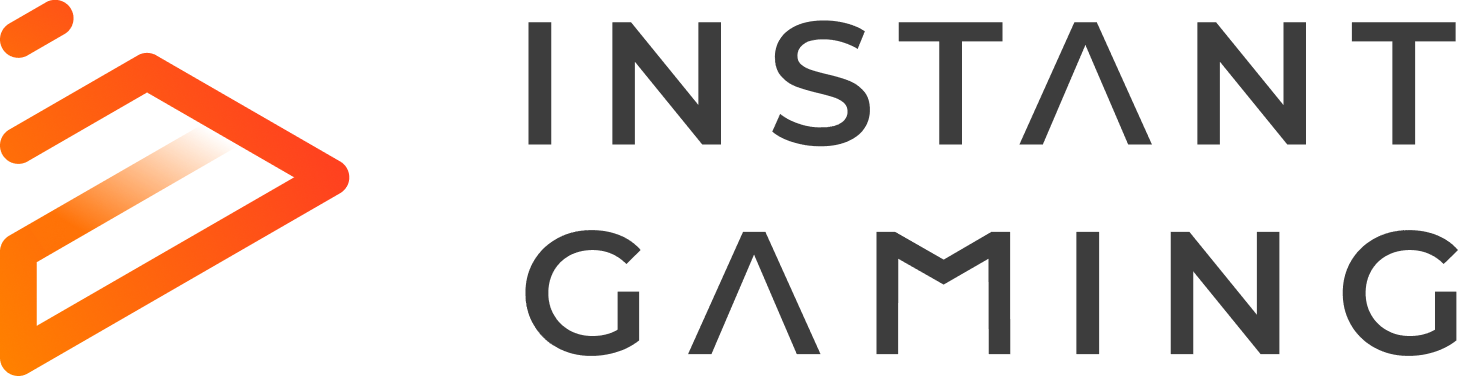Sims 3 öffnet sich auf Windows 11 nicht?
Ich brauche dringend Hilfe!
Ich habe einen neuen Laptop auf dem Windows 11 vorinstalliert ist.
Nun möchte ich Sims 3 spielen. Ich habe es über Steam runtergeladen. Der Launcher öffnet sich, dann passiert aber nichts mehr.
Mittlerweile habe ich rausgefunden, dass Sims 3 auf Windows 11 nicht mehr spielbar ist, da es wohl zu alt für das Betriebssystem ist.
Kann man da irgendwas machen?
1 Antwort
Da gibt es mehrere Möglichkeiten:
1. Kompatibilitätsmodus aktivieren
Sims 3 wurde ursprünglich für ältere Windows-Versionen entwickelt, sodass der Kompatibilitätsmodus oft eine Lösung ist:
• Schritt 1: Gehe zu dem Ordner, in dem Sims 3 installiert ist (normalerweise auf deiner Festplatte unter C:\Programme (x86)\Steam\steamapps\common\The Sims 3).
• Schritt 2: Rechtsklicke auf die Datei “TS3.exe” (die Hauptspiel-Datei).
• Schritt 3: Wähle Eigenschaften und gehe dann zum Tab Kompatibilität.
• Schritt 4: Aktiviere die Option “Dieses Programm im Kompatibilitätsmodus ausführen für:” und wähle Windows 7 oder Windows 8 aus.
• Schritt 5: Klicke auf Übernehmen und dann auf OK.
• Schritt 6: Starte das Spiel über Steam erneut und prüfe, ob es jetzt funktioniert.
Mods und benutzerdefinierte Inhalte deaktivieren
Falls du Mods oder benutzerdefinierte Inhalte (CC) in Sims 3 verwendest, könnte ein Konflikt mit dem neuen Betriebssystem oder einem Update das Problem verursachen.
• Gehe zu deinem Sims 3-Installationsordner und benenne den Mods-Ordner (falls vorhanden) um, damit Sims 3 ohne Mods und CC startet.
• Versuche dann, das Spiel zu starten, um zu sehen, ob es funktioniert.
Sims 3 ohne Launcher starten
Einige Spieler berichten, dass das Spiel direkt über die TS3.exe-Datei anstelle des Launchers funktioniert.
• Navigiere zum Installationsordner von Sims 3 und starte die TS3.exe direkt (nicht über den Launcher).
• Dies könnte den Launcher-Fehler umgehen und das Spiel direkt starten.
Windows 7 oder 8 Instalieren
Lösche Windows 11 von dem Laptop und installiere Windows 7 oder 8.
Oder du kaufst dir Sims 4 ;)
Da hapert es schon bei mir.. Schritt 1 hab ich gemacht, ich finde jedoch TS3.exe nirgends